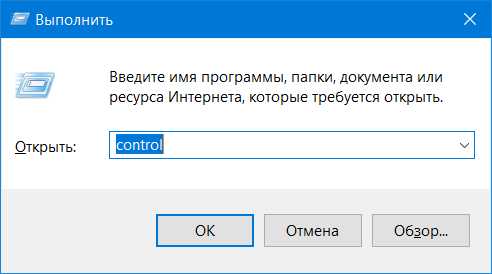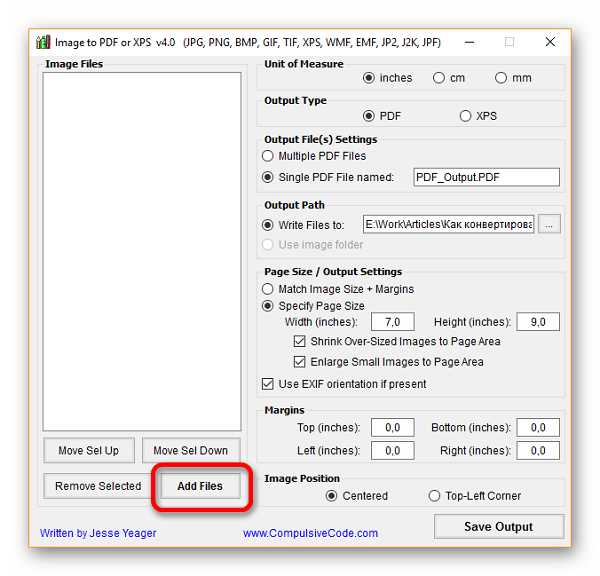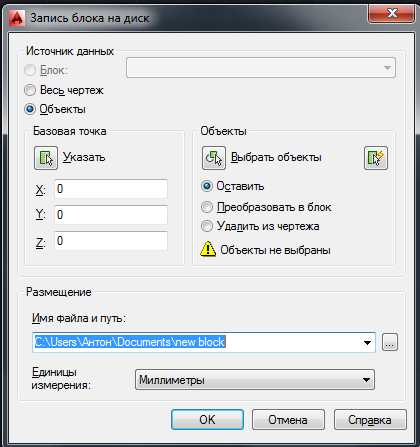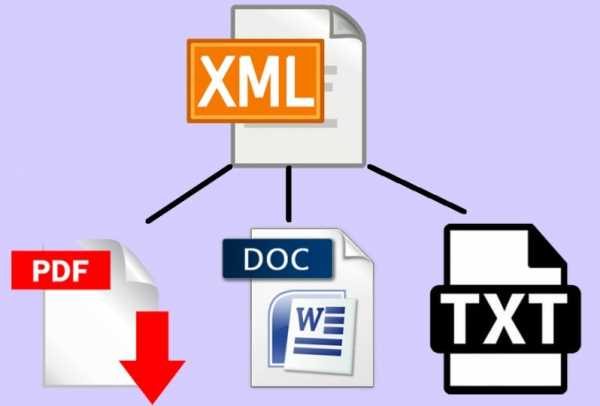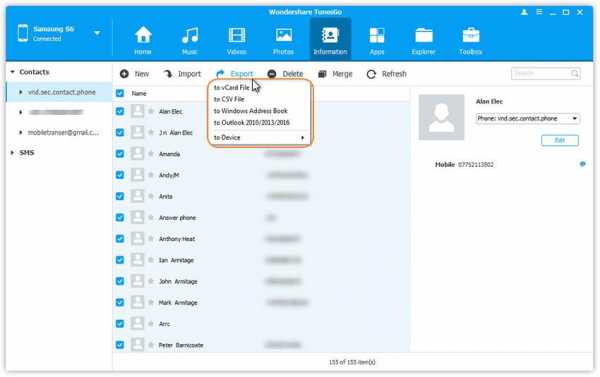Как открыть файл образа диска img
Чем открыть IMG
Среди множества различных форматов файлов IMG является, пожалуй, самым многогранным. И это неудивительно, ведь существует целых 7 его типов! Поэтому встретив файл с таким расширением, пользователю далеко не сразу удастся понять, что именно он из себя представляет: образ диска, изображение, файл из какой-нибудь популярной игры или геоинформационные данные. Соответственно, для открытия каждого из этих типов файлов IMG существует отдельное программное обеспечение. Попробуем разобраться в этом многообразии более детально.
Образ диска
В большинстве случаев, когда пользователь сталкивается с файлом в формате IMG, он имеет дело с образом диска. Делают такие образы для резервного копирования или для более удобного их тиражирования. Соответственно, открыть такой файл можно с помощью программ для прожига компакт-дисков, или смонтировав их в виртуальный привод. Для этого существует много разных программ. Рассмотрим некоторые из способов открытия данного формата.
Способ 1: CloneCD
Используя этот программный продукт, можно не только открывать файлы IMG, но и создавать их, снимая образ с компакт-диска, или записывать на оптический накопитель созданный ранее образ.
Скачать CloneCD
Скачать CloneDVD
В интерфейсе программы легко разобраться даже тем, кто только начинает постигать азы компьютерной грамотности.
Она не создает виртуальных приводов, поэтому просмотреть содержимое файла IMG с ее помощью не получится. Для этого нужно воспользоваться другой программой или записать образ на диск. Вместе с образом IMG CloneCD создает еще два служебных файла с расширениями CCD и SUB. Для того, чтобы образ диска открылся корректно, он должен находится в одной директории с ними. Для создания образов DVD-дисков существует отдельная разновидность программы под названием CloneDVD.
Утилита CloneCD платная, но пользователю предлагается для ознакомления пробная 21-дневная версия.
Способ 2: Daemon Tools Lite
DAEMON Tools Lite относится к одним из самых популярных средств для работы с образами дисков. Файлы формата IMG создавать в ней нельзя, но открываются они с ее помощью очень просто.
Во время установки программы создается виртуальный привод, куда можно монтировать образы. После ее завершения программа предлагает просканировать компьютер и найти все такие файлы. Формат IMG поддерживается по умолчанию.
В дальнейшем она будет находиться в трее.
Чтобы смонтировать образ, необходимо:
- Щелкнуть по значку программы правой кнопкой мыши и выбрать пункт «Эмуляция».
- В открывшемся проводнике указать путь к файлу образа.
После этого образ будет смонтирован в виртуальный привод как обычный компакт-диск.
Способ 3: UltraISO
UltraISO — еще одна очень популярная программа для работы с образами. С ее помощью файл IMG можно открыть, смонтировать в виртуальный привод, записать на компакт-диск, конвертировать в другой тип. Для этого в окне программы достаточно щелкнуть по стандартной иконке проводника или воспользоваться меню «Файл».
Содержимое открытого файла будет отображено в верхней части программы в классическом для проводника виде.
После этого с ним можно производить все манипуляции, описанные выше.
Читайте также: Как пользоваться UltraISO
Образ дискеты
В далекие 90-е годы, когда приводом для чтения компакт-дисков был оборудован далеко не каждый компьютер, а про флешки вообще никто не слышал, основным типом сменного носителя информации была 3,5-дюймовая дискета емкостью 1,44 МБ. Как и в случае с компакт-дисками, для таких дискет можно было создавать образы для резервного копирования или тиражирования информации. Файл такого образа также имеет расширение IMG. Догадаться, что перед нами именно образ дискеты, в первую очередь, можно по размеру такого файла.
В настоящее время дискеты стали глубокой архаикой. Но все же иногда эти носители используются на устаревших компьютерах. Дискетами могут также пользоваться для хранения файлов ключей электронно-цифровой подписи или для других узкоспециализированных потребностей. Поэтому не лишним будет знать способы открытия таких образов.
Способ 1: Floppy Image
Это простенькая утилита, с помощью которой можно создавать и считывать образы дискет. Ее интерфейс также не отличается особой притязательностью.
Достаточно просто указать путь к файлу IMG в соответствующей строке и нажать кнопку «Start», как его содержимое будет скопировано на чистую дискету. Само собой разумеется, что для корректной работы программы необходимо наличие на компьютере флоппи-дисковода.
В настоящее время поддержка этого продукта прекращена и сайт разработчика закрыт. Поэтому скачать Floppy Image из официального источника не представляется возможным.
Способ 2: RawWrite
Еще одна утилита, по принципу работы идентичная Floppy Image.
Скачать RawWrite
Для открытия образа дискеты необходимо:
- На вкладке «Write» указать путь к файлу.
- Нажать на кнопку «Write».
Данные будут перенесены на дискету.
Растровое изображение
Редкий вид файла IMG, в свое время разработанный компанией Novell. Он представляет собой побитовое изображение. В современных операционных системах этот тип файла уже не используется, но в случае, если пользователь набредет где-нибудь на этот раритет, открыть его можно с помощью графических редакторов.
Способ 1: CorelDraw
Так как данный тип IMG файла является детищем компании Novell, вполне естественно, что открыть его можно с помощью графического редактора от этого же производителя — Corel Draw. Но делается это не напрямую, а через функцию импорта. Для этого нужно сделать следующее:
- В меню «Файл» выбрать функцию «Импорт».
- Указать тип импортируемого файла как «IMG».
В результате произведенных действий содержимое файла будет загружено в Corel.
Чтобы сохранить изменения в том же формате, нужно выполнить экспорт изображения.
Способ 2: Adobe Photoshop
Самый популярный графический редактор в мире тоже умеет открывать файлы IMG. Это можно сделать из меню «Файл» или с помощью двойного щелка мышью по рабочей области Photoshop.
Файл готов к редактированию или конвертированию.
Сохранить обратно в этот же формат изображение можно с помощью функции «Сохранить как».
Формат IMG используется также для хранения графических элементов различных популярных игр, в частности, GTA, а также для устройств GPS, где в нем отображаются элементы карт, и в некоторых других случаях. Но все это очень узкие сферы применения, которые интересны больше для разработчиков данной продукции.
Мы рады, что смогли помочь Вам в решении проблемы.Опишите, что у вас не получилось. Наши специалисты постараются ответить максимально быстро.
Помогла ли вам эта статья?
ДА НЕТФайл формата img: чем открыть, описание, особенности
IMG – формат для монтирования образов оптических и жестких дисков. Сегодня доступно больше 10 популя...
IMG – формат для монтирования образов оптических и жестких дисков. Сегодня доступно больше 10 популярных программ, которые работают с IMG , но утилиты для монтирования ограничены. Открыть для использования и просмотра файлов может эмулятор виртуальных дисков или архиватор. В этой статье читайте, чем открыть IMG файл на компьютере.
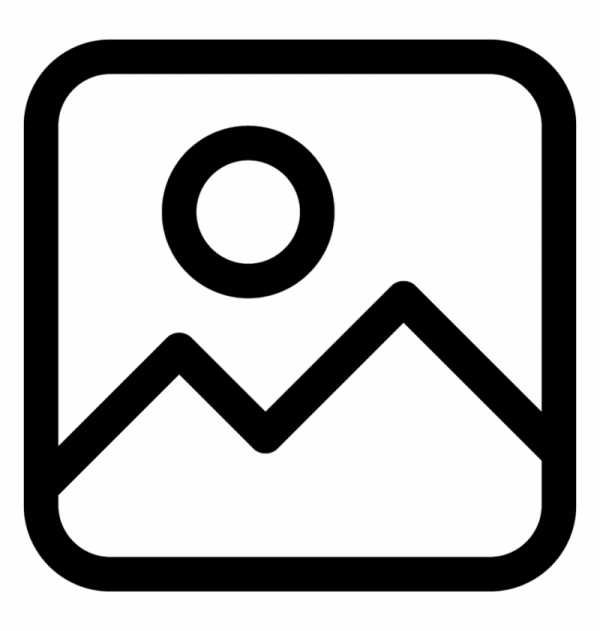
Общее описание
IMG использовался для создания виртуальных образов диска. Сейчас считается устаревшим и не используется. Файлы расширения IMG, как и других аналогичных форматов (iso, mdx, mdf ), использовались для снятия копий с оптический носителей или для резервного копирования информации с жестких дисков. Когда файлы этого расширения помещались на компьютер, ПК воспринимал их как вставленный в дисковод диск или внешний носитель. Особенность формата в том, что он по структуре схож с архивом – информация помещается в одном файле.
При копировании установочных дисков такой формат становился полной аналогией исходника с сохранением наполнения и файловой системы. Так, при копировании с установочного диска содержимого на другой диск без программы-эмулятора, копия не становилась установочным диском. Однако если использовался эмулятор виртуального диска, создающий файл расширения IMG, который записывался на CD или DVD, тогда копия становился полным аналогом исходника.
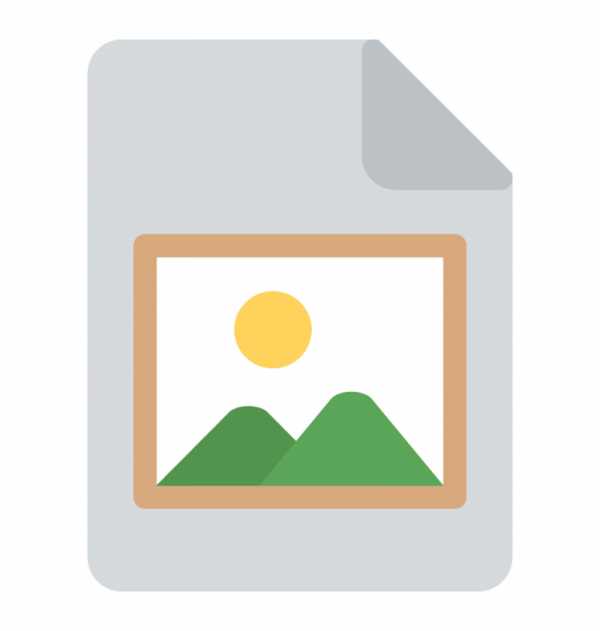
IMG разрабатывался для Mac OS и использовался этой системой до версии Mac OS 9. В поздних сборках формат заменили на dmg.
Виртуальный диск – не единственная разновидность формата IMG. Встречаются также:
• геолокационные файлы – содержат карты и сопутствующую информацию. Воспроизводятся программами ERDAS IMAGINE, Sendmap и GPS Map Manager;
• растровые изображения – с такими файлами работают графические редакторы, такие как Adobe Photoshop, Paint и т.д.;
• игровые файлы – файлы IMG присущи игре GTA. Рядовые пользователи вряд-ли столкнутся с этой разновидностью IMG расширения. Открыть такое способна программа IMG Tool.
Как и чем открыть файл IMG расширения
Чтобы работать с IMG, открыть или просмотреть такой файл, нужны архиваторы или эмуляторы диска. Отличие в том, что архиватор способен только выгрузить содержимое и поместить в отдельную папку, в то время как эмулятор создаст полноценный образ оптического диска, который будет одним файлом на компьютере. Они не будут отличаться по количеству занимаемого места, но архиватор создаст множество файлов, а эмулятор – один.

Открыть на компьютере
Чем открыть файл IMG на компьютере:
• Deamon Tools – распространенный эмулятор, открывающий большинство образов. Программа имеет бесплатную версию, которая называется Deamon Tools Lite;
• Alcohol 120% - аналог Deamon Tools и основной конкурент, обладает тем же функционалом. Бесплатная версия называется Alcohol 52%;
• UltraISO – популярная программа-эмулятор, работает с 40 форматами ;
• MagicISO Maker – программа-эмулятор для монтажа, редактирования и просмотра виртуальных дисков;
• IZArc – архиватор, не способен монтировать образы, но подойдет для просмотра IMG;
Интерфейс этих программ схож между собой, за исключением архиватора. В эмуляторах для того, чтобы открыть данный формат, нужно либо перетащить его на рабочую панель программы, либо найти через вкладку «Файл» - «Открыть», указав в адресной строке. Клавиша, отвечающая за создание образа в разных программах имеет разное наименование и может обозначаться знаком «+», либо называться «монтировать», «создать образ» или подобные вариации этой фразы.

На windows 7
На седьмой версии windows не предусмотрено штатных программ для работы с IMG. Открыть такой формат можно только с помощью перечисленных выше утилит.
На windows 10
Вероятно, в силу того, что IMG – формат Mac OS, притом устаревший, разработчики Windows не стали создавать стандартных сервисов для работы с даже на позднюю версию своей ОС, в отличие от формата iso. Как и на ранних сборках ОС, файл без помощи эмуляторов или архиваторов не получится. Аналогичная ситуация и с Mac OS, без помощи сторонних сервисов не получится.

Чем открыть файл IMG
Как открыть файл формата .IMG
23.03.2017

Иногда, пользователи ОС Windows натыкаются в своей системе или же на съемных носителях на такие файлы, которые не способна открыть операционная система, если в ней не установлены нужные программы. Исправить эту ситуацию можно очень быстро – просто поставив необходимый софт, который после интеграции будет автоматически предложен пользователю в качестве средства открытия.
Файлы формата IMG также относятся к такому типу, который пользователь не сможет открыть системными средствами. Для открытия таких файлов вам потребуется установить специализированную программу для открытия IMG.
Что за формат IMG и как его открыть
В оригинальном виде файлы формата IMG представляют собой образ диска, информация в котором абсолютно идентична источнику. То есть, сведения, содержащиеся в таком файле, в точности повторяют исходный материал, вне зависимости от его разновидности.
ОС Виндовс не поддерживает такой формат файлов, однако при его обнаружении в системе классифицирует его, как отдельный компакт-диск.
Формат IMG является аббревиатурой (сокращением) такого словосочетания, как «Disk Image File». То есть, как бы само расширение указывает на то, что данный документ является изображением информации с диска.
По своей сути IMG файлы создаются с целью резервного копирования каких-либо данных с дискового источника. Для этого могут использоваться специальные программы, которые также являются основным средством открытия таких файлов.
Способ 1: открытие файла IMG через Magic ISO Maker
Это одна из довольно старых, но стабильных программ, созданных для открытия и создания образа дисков. Сегодня данный софт не пользуется широкой популярностью, да и обновлений давно не было. Однако если у вас где-то завалялся img-файл, то Magic ISO Maker отлично подойдет для изучения его содержимого.
Скачать Magic ISO Maker
- Скачав программу с официального сайта, выполните инсталляцию и откройте Magic ISO Maker.
- Для открытия файла IMG раскройте контекстное меню «File» на основном интерфейсе программы.
- Выберите пункт «Open».
- В открывшемся окне перейдите в папку с файлом IMG, выберите его и нажмите «Открыть».
- После того, как файл будет открыт, в правом верхнем окне программы будут видны все сохраненные в IMG файлы.
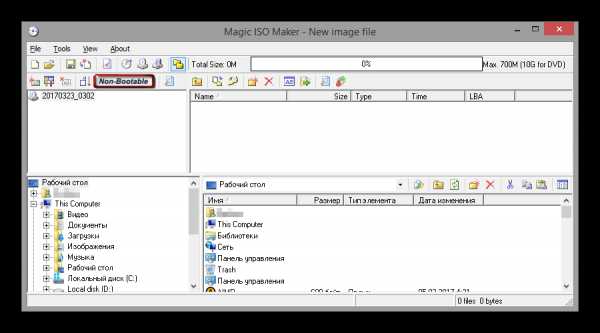
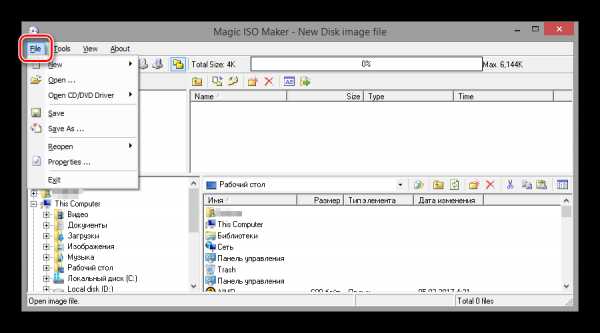
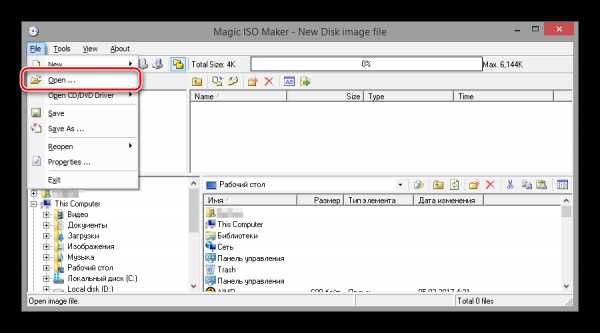
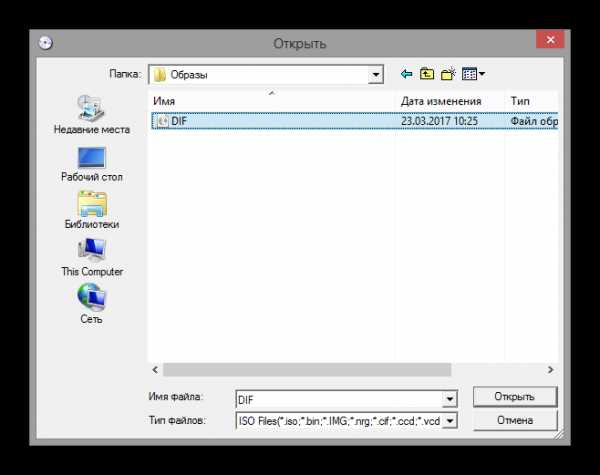

Также возможно открыть формат IMG через контекстное меню Виндовс «Открыть с помощью», указав в качестве используемой программы Magic ISO Maker.
Данная программа имеет несколько аналогов, в отличие от которых ее сильно ограничивают некоторые факторы, например, медленная обработка. При этом, главным положительным качеством этого софта является то, что Magic ISO Maker возможно использовать бесплатно.
В отличие от аналогов, данная программа официально выпущена только на английском языке. Локализация на другие языки присутствует, однако выполнена некачественно.
Способ 2: открытие файла IMG в UltraISO
Наверное, не существует людей, которые когда-либо сталкивались с образами дисков в ОС Виндовс, но не слышали о программе UltraISO. Это программное обеспечение является самым популярным и максимально универсальным при работе с образами дисков.
Сильно влияет на популярность программы также то, что производитель постоянно обновляет свое творение. Каждая новая версия отличается высокой скоростью работы, стабильностью и, что немаловажно, наличием качественного перевода на большинство языков мира.
Скачать UltraISO с официального сайта
- Чтобы открыть файл IMG в программе UltraISO, вам нужно будет скачать данный софт с официального сайта EZB Systems. Там вы можете выбрать как русскоязычную, так и англоязычную версию.
- Откройте программу UltraISO.
- На верхней панели управления откройте раскрывающееся меню «Файл».
- В появившемся списке выберите пункт «Открыть…».
- Через открывшееся окно перейдите в месторасположение файла и откройте его.
Программа является платной – приобрести лицензию вы можете по цене $29.95. Также предусмотрен пробный период.




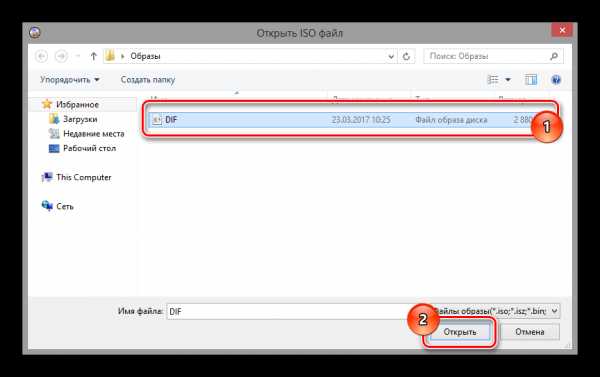
Если открываемый вами файл IMG не является поврежденным, то в правом верхнем окне программы вы сможете наблюдать все файлы с диска.
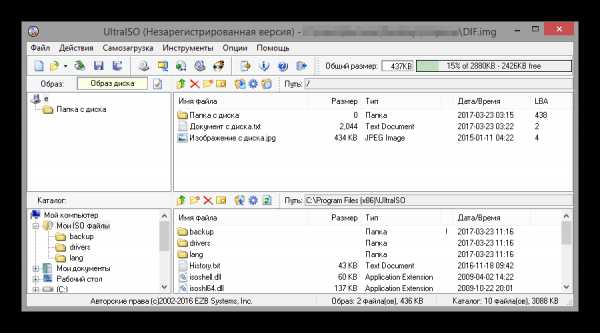
Рекомендуется использовать для открытия образов такого формата именно данную программу, так как даже пробная версия предоставляет вам весь функционал. В особенности это касается разового открытия файлов, вроде случая с IMG.
Способ 3: запись на диск с помощью CloneCD
Последней максимально удобной программой для открытия IMG файлов является CloneCD, выпущенная SlySoft. Ровно как и ранее названное программное обеспечение, данная программка требует приобретения лицензии, но позволяет работать с файлами в пробном режиме.
Именно CloneCD была одной из первых программ, поддерживающих формат IMG. Более того, ПО от SlySoft в большей степени рассчитано не просто на открытие, но и создание документов этой разновидности.
Скачать CloneCD с официального сайта
- Скачайте программу с официального сайта, установите и запустите ее. Не забывайте выбрать удобный для вас язык.
- Выполните заказ лицензии или подтвердите пробное использование.
- Перейдя к основному интерфейсу программы, откройте раскрывающееся меню «Файл».
- Выберите пункт «Запись CD из файла-образа…».

Также это можно сделать через визуальный интерфейс CloneCD.
- С помощью кнопки «Обзор» ищем нужный файл IMG, открываем его и жмем «Далее».
- Выберите CD-дисковод, на который будет помещена информация из файла.
- Выставляем удобные для записи настройки.
- Дождитесь окончания записи CD.
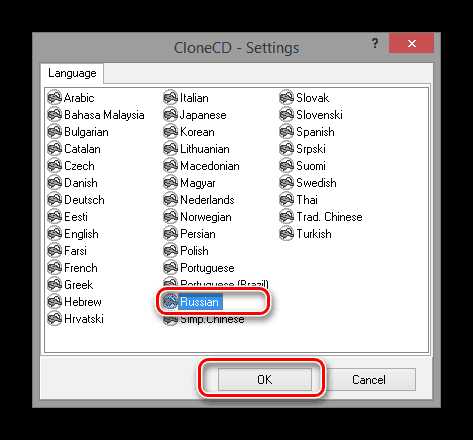


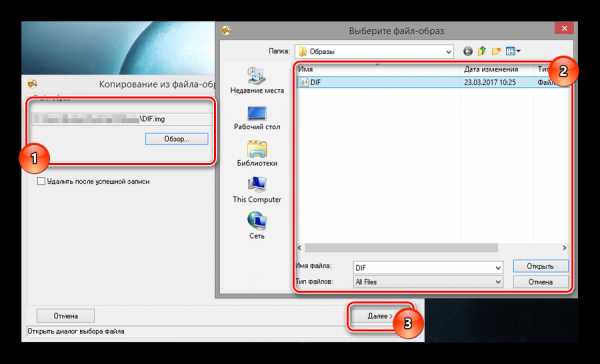
Использовать можно как физический CD-диск, так и виртуально созданный.
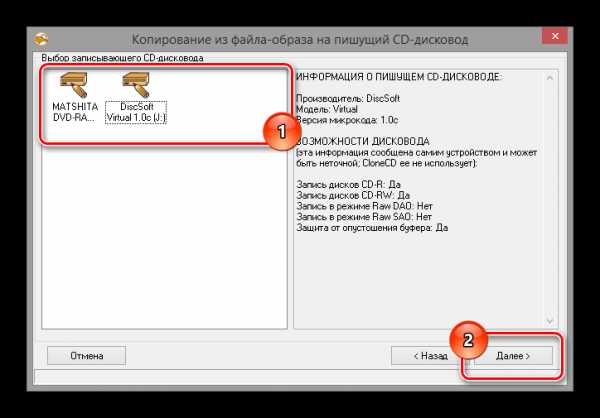
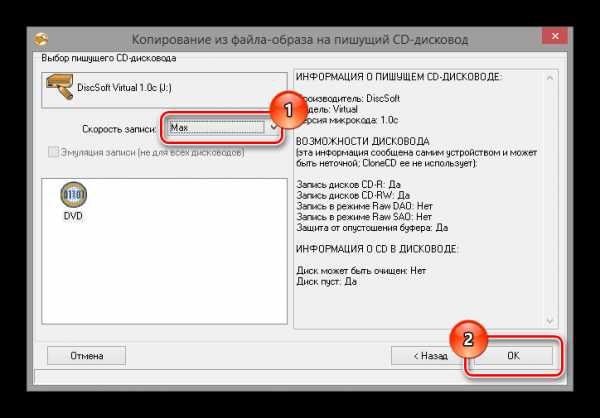

В случае, если записываемый образ полностью цел, запись завершится удачно. Для просмотра записанных файлов перейдите непосредственно на сам диск.
Данная программа имеет один крайне большой минус – отсутствие возможности просмотра файлов, без записи на компакт-диск. Таким образом, лучше всего все же использовать одну из первых двух программ.
Существуют и другие программы для открытия IMG, однако они не являются популярными, да и не сильно отличаются от названных.
Чем в итоге пользоваться – решать только вам.
Расскажи друзьям в социальных сетях
Как открыть файл ISO и IMG
В данной инструкции мы покажем как открыть файлы с расширением ISO и IMG, в данной статье мы покажем самые простые способы.
1) Начиная от Windows 10 имеется возможность открыть данные файлы двойным щелчком мыши, после у Вас открывается содержимое образа диска (файла .iso и .img), далее Вы уже можете запустить нужный в нем файл для установки.
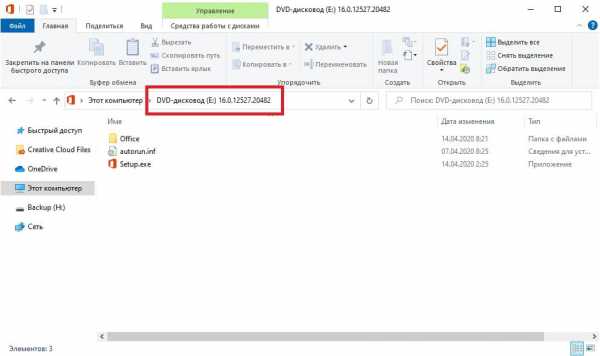
Помимо всего в меню "Этот компьютер" будет эмулирован этот файл как "диск". После установки приложения из этого файла Вы можете удалить данную эмуляцию нажав правой кнопкой мыши на этот эмулированный диск => Извлечь.
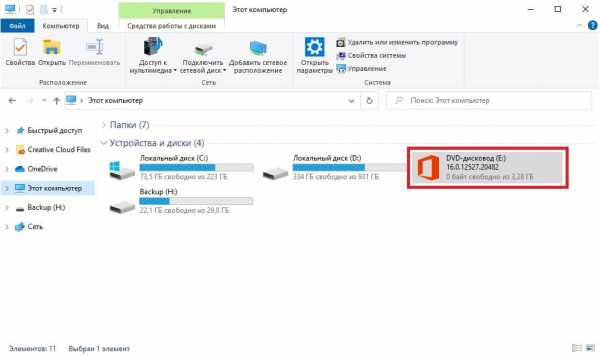
2) Второй способ (актуальный для всех версий Windows) - это распаковать данный файл с расширением .iso или .img любым архиватором, к примеру 7zip в пустую папку. Скачать 7zip можете с официального сайта.
Для удобства можете переместить Ваш файл в пустую папку => Далее, нажмите на него правой кнопкой мыши => 7zip => Распаковать здесь
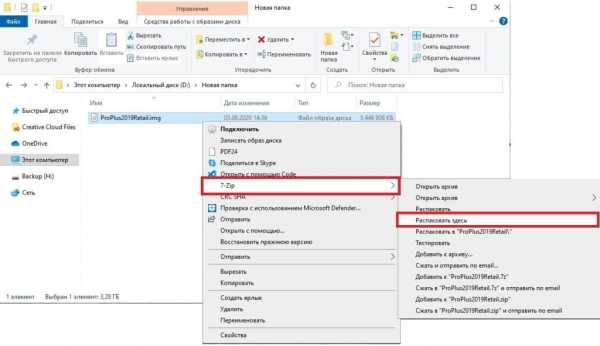
Ожидаете процесс распаковки файла.
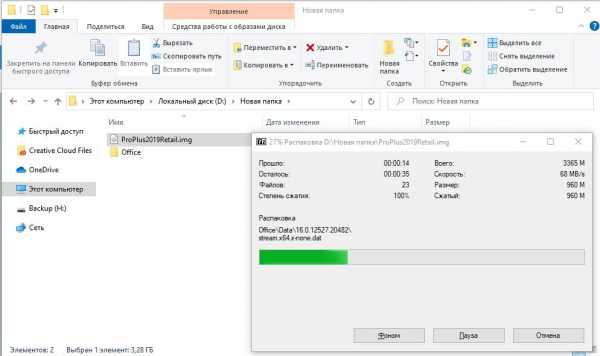
Теперь у Вас в этой папке находятся содержимое Вашего файла, можете запустить нужный Вам установщик.
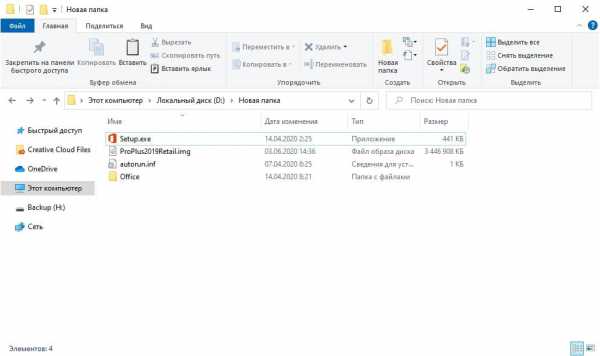
Чем открыть формат IMG? Программы для чтения IMG файлов
IMG
Если вы не смогли открыть файл двойным нажатием на него, то вам следует скачать и установить одну из программ представленных ниже, либо назначить программой по-умолчанию, уже установленную (изменить ассоциации файлов). Наиболее популярным программным обеспечением для даного формата является программа SlySoft CloneCD (для ОС Windows) - данная программа гарантированно открывает эти файлы. Ниже вы найдете полный каталог программ, открывающих формат IMG для операционной системы Windows.
Программы для открытия IMG файлов
Чем открыть IMG в Windows?Общее описание расширения
Формат файла IMG относится к расширениям из категории Дисковые образы, его полное название - Disc Image Data File.IMG файл представляет из себя образ диска, сформированный посредством программного комплекса CloneCD. Файлы расширением IMG, несут в себе точные копии данных с различных дисков CD, а также DVD, применяются при резервном копировании либо записи нового контента на требуемые дисковые носители.
Узнать подробнее что такое формат IMG
Что еще может вызывать проблемы с файлом?
Наиболее часто встречаемой проблемой, из-за которой пользователи не могут открыть этот файл, является неверно назначенная программа. Чтобы исправить это в ОС Windows вам необходимо нажать правой кнопкой на файле, в контекстном меню навести мышь на пункт "Открыть с помощью", а выпадающем меню выбрать пункт "Выбрать программу...". В результате вы увидите список установленных программ на вашем компьютере, и сможете выбрать подходящую. Рекомендуем также поставить галочку напротив пункта "Использовать это приложение для всех файлов IMG".
Другая проблема, с которой наши пользователи также встречаются довольно часто — файл IMG поврежден. Такая ситуация может возникнуть в массе случаев. Например: файл был скачан не польностью в результате ошибки сервера, файл был поврежден изначально и пр. Для устранения данной проблемы воспользуйтесь одной из рекомендаций:
- Попробуйте найти нужный файл в другом источнике в сети интернет. Возможно вам повезет найти более подходящую версию. Пример поиска в Google: "Файл filetype:IMG". Просто замените слово "файл" на нужное вам название;
- Попросите прислать вам исходный файл еще раз, возможно он был поврежден при передаче;
Знаете другие программы, которые могут открыть IMG? Не смогли разобраться как открыть файл? Пишите в комментариях - мы дополним статью и ответим на ваши вопросы.
IMG — формат файла. Чем открыть IMG?
Файлы формата IMG открываются специальными программами. Существует 7 типов форматов IMG, каждый из которых открывается разными программами. Чтобы открыть нужный тип формата, изучите описания файлов и скачайте одну из предложенных программ.
Файл IMG – это файлы образа диска, которые сегодня считаются устаревшими. На таких файлах хранится цифровая информация, идентичная той, которая хранится на самом жестком диске. Файлы IMG хранятся на основном диске компьютера, устройство воспринимает их либо как жесткий диск, либо как цифровой внешний носитель.
Файлы такого формата разрабатывались компанией Apple, они были использованы ОС Mac OS 9 и более ранними версиями программного обеспечения. Сейчас файлы IMG практически не используются, они заменены модернизированным форматом DMG.
Программы для открытия IMG
Чем открыть IMG зависит от типа его формата. Есть несколько разных представлений IMG:
- геоинформационные данные
- образы дисков
- растровые изображения
- файлы игр.
Геоинформационные данные состоят из нескольких зон, формирующих картинку. Такие файлы часто используются в качестве карты и содержат в себе статистические данные. Открыть их можно такими программами как ERDAS IMAGINE, ESRI ArcGIS Desktop, Sendmap и GPS Map Manager. Все указанные программы работают на операционной системе Windows. Для операционной системы Linux создана только одна программа: cGPSmapper.
Файлы образов дисков можно открыть при помощи программы MagicISO, H+H Software Virtual CD и Smart Projects IsoBuster. Для операционной системы Linux подойдет программа RawWrite. Чтобы открыть файл на Мас ОС следует использовать Apple Disk Utility.
Файлы GEM Image, которые представляют собой растровые изображения (Img фото), поможет открыть Adobe Photoshop CS5, Corel Ventura 10 Publisher и GEM Paint, а также другие графические редакторы.
А файлы игр, Grand Theft Auto Data File, поможет воспроизвести программа IMG Tool или ImgEd.
Открытие файлов IMG с WinZip
- 5 звезд на CNET
Что такое расширение файла IMG?
Файлы образа(IMG) используются для хранения полного образа диска. Формат IMG обычно используется для распространения программ, таких как операционные системы и приложения или игры.Файлы IMG полезны для создания резервной копии дисков с программным обеспечением на случай утери или повреждения оригиналов. Вы также можете настроить свои файлы IMG так, чтобы они действовали как виртуальный CD или DVD на вашем компьютере (также известное как монтирование), и запускать программное обеспечение непосредственно в системе, что особенно полезно, если на вашем компьютере нет DVD-привода. Вы можете открыть IMG с помощью WinZip; просто следуйте инструкциям ниже.
Как открыть файлы IMG
- Сохраните файл.img на рабочий стол. Если ваш сжатый файл был загружен с веб-сайта, его можно сохранить в папке «Загрузки» в ваших документах или в каталоге пользователя.
- Запустите WinZip из меню «Пуск» или ярлыка на рабочем столе. Откройте сжатый файл, щелкнув Файл> Открыть. Если ваша система имеет расширение сжатого файла, связанное с программой WinZip, просто дважды щелкните файл.
- Выберите все файлы и папки внутри сжатого файла.Или выберите несколько файлов или папок, которые вы хотите открыть, удерживая клавишу CTRL и щелкая их левой кнопкой мыши.
- Щелкните «Распаковать» одним щелчком мыши и выберите «Распаковать на ПК» или «Облако» на панели инструментов WinZip на вкладке «Распаковать / Поделиться».
- Выберите папку назначения для размещения распаковываемых файлов и нажмите кнопку «Распаковать».
- Найдите извлеченные файлы в папке назначения.
Открытие файлов IMG в Windows или Mac
- WinZip 25
- Windows 10
- Окна 8
- Windows 7
- Windows Vista
- Windows XP
- Internet Explorer 8 или новее
- WinZip Mac 8
- Mac OS X 10.8, 10.9 или 10.10
- 64-разрядный процессор Intel
- поддерживает дисплеи Apple Retina
WinZip открывает и извлекает файлы сжатых архивов IMG и многие другие форматы.
Мы разработали WinZip для открытия и извлечения из самого широкого диапазона форматов файлов, включая все следующие:
Загрузите WinZip сейчас, чтобы открыть файл (ы) IMG, а затем пользуйтесь всем, что может предложить самая популярная в мире утилита сжатия, включая простейшее и наиболее практичное сжатие файлов, шифрование, упаковку, управление файлами и возможности резервного копирования данных.
.
IMG Расширение файла - что это такое? Как открыть файл IMG?
Следующий список составлен из базы данных, созданной программой Associate This! программа, выбранные данные из основной базы данных FILExt и информация о расширениях файлов, предоставленная пользователями.
ProgramID: GraphicsConverterPro.img, FileType: Vivid Ray-tracer, AppName: GraphicsConverter-reg
EXEFile: GraphicsConverter.exe
ProgramID: ICPlus, AppName: ImageEditor Plus
EXEFile: ICPlus.exe
ProgramID: imgfile, FileType: GEM Image
ProgramID: IrfanView.img, FileType: IrfanView IMG File, AppName: IrfanView
ProgramID: MGIPSII_IMG, FileTIpe: IMGI_IMG
ProgramID: MGIPSIII_IMG, FileType: MGI PhotoSuite III Image, AppName: PhotoSuite III Executable
ProgramID: PaintShopPro8.Image, FileType: Paint Shop Pro Image, AppName: Paint Shop Pro 8
EXEFile: Paint Shop Pro.exe
ProgramID: PEX7.Image, AppName: Ulead Photo Explorer
EXEFile: PEX.EXE
ProgramID: PEX8.Image
ProgramID: PhotoPhilia.File_img, FileType: IMG Photo Image
EXEFile: Pholi.exe
ProgramID: PI3.Image, FileType: Ulead PhotoImpact Image, AppName: PhotoImpact
EXEFile: Iedit.exe
ProgramID: PSP.Image, FileType: Paint Shop Pro Image, AppName Paint Shop Pro Windows 32-разрядный Исполняемый файл
ProgramID: PSP5.Image, FileType: Paint Shop Pro 5 Image, AppName: Paint Shop Pro 5 Release Executable
EXEFile: PSP.EXE
ProgramID: PSP7.Image, FileType: Paint Shop Pro 7 Image, AppName: Paint Shop Pro 7
EXEFile : psp.exe
ProgramID: PV1.Image, AppName: Ulead Instant Viewer
ProgramID: SlowView GEM, AppName: SlowView
EXEFile: SlowView.exe
ProgramID: SmartSaver.Image
WinISO, Тип файла: Файлы изображений CDROM, Имя приложения: WinISO
Файл EXEF: WinISO.EXE
ProgramID: IMG_UV
EXEFile:% ProgramFiles% \ Advanced Image Viewer and Converter \ ImgViewer.exe% 1
ProgramID: ImgFileImage
EXEFile:% ProgramFiles% \ IsoBuster \ IsoBuster
.exe% 1
.exe
ProgramID: ImgFileImage
EXEFile:% ProgramFiles% \ Smart Projects \ IsoBuster \ IsoBuster.exe% 1
ProgramID: ImgFileImage
EXEFile: D: \ IsoBuster \ IsoBuster.exe% 1
000 9000EFileMage
: E: \ Isobuster \ IsoBuster.exe% 1
ProgramID: PaintShopPro
EXEFile: C: \ PSP \ PSP.EXE% 1
ProgramID: PaintShopPro8.Image
EXEFile:% ProgramFiles% \ Jasc Software Inc \ Paint Shop Pro 8 \ Paint Shop Pro.exe / dde
ProgramID: PaintShopPro9.Image
EXEFile:% ProgramFiles% \ Jasc Software Inc \ Paint Shop Pro 9 \ Paint Shop Pro 9.exe / dde
ProgramID: PEX7.Image
EXEFile: % ProgramFiles% \ Ulead Systems \ Ulead Photo Explorer 7.0 \ Pex.exe% 1
ProgramID: PSP.Image
EXEFile:% ProgramFiles% \ PAINTS ~ 1 \ PSP.EXE / dde
ProgramID: PSP5.Image
EXEFile:% ProgramFiles% \ PAINTS ~ 1.01 \ Psp.exe / dde
ProgramID: PSP5.Image
EXEFile:% ProgramFiles% \ PAINTS ~ 1 \ psp.exe / dde
ProgramID: PSP5.Image
EXEFile: F: \ PAINT ~ 14 \ Psp.exe / dde
ProgramID: PSP7.Image
EXEFile:% ProgramFiles% \ Jasc Software Inc \ Paint Shop Pro 7 \ psp.exe / dde
ProgramID: PSP7.Image
EXEFile:% ProgramFiles% \ Paint Shop Pro 7 \ psp.exe / dde
ProgramID: PV1.Image
EXEFile:% ProgramFiles% \ Ulead Systems \ Ulead Photo Explorer 7.0 \ eViewer.exe% 1
ProgramID: PV8.Image
EXEFile:% ProgramFiles% \ Ulead Systems \ Ulead Photo Explorer 8.0
ProgramID: WinImage
EXEFile:% ProgramFiles% \ FILEDISK \ WinImage \ winimage .exe% 1
ProgramID: WinImage
EXEFile:% ProgramFiles% \ WinImage \ winimage.exe% 1
ProgramID: WinImage
EXEFile: C: \ WinImage \ winimage.exe% 1
ProgramID: WinImage
EXEFile: V: \ BootDisks \ WinImage 5 \ WINIMAGE.EXE% 1
ProgramID: ZipZag.img
EXEFile:% ProgramFiles% \ ZipZag \ zipzag.exe% 1
ProgramID: ImageSet_file
EXEFile:% ProgramFiles% \ DXImage \ DXImage.exe% 1
.VMount ID программы: el. 1
EXEFile:% ProgramFiles% \ Elaborate Bytes \ VirtualCloneDrive \ VCDMount.exe% 1
ProgramID: PV8.Image
EXEFile:% ProgramFiles% \ Ulead Systems \ Ulead Photo Explorer 8.0 SE Basic \ eViewer.exe% 1
ProgramID: WinImage
EXEFile: C: \ unzipped \ winima70 [1] \ winimage.exe% 1
ProgramID: XnView.Image
EXEFile:% ProgramFiles% \ XnView \ xnview.exe% 1
ProgramID: FloppyImageFile
EXEFile:% ProgramFiles% \ Floppy Image \ Floppy Image.exe% 1
ProgramID: IZArc
EXEFile:% ProgramFiles% \ IZARC \ IZARC.EXE% 1
ProgramID: PSP6.Image
EX
image - Как открыть файлы .img с помощью node.js
Переполнение стека- Около
- Товары
- Для команд
- Переполнение стека Общественные вопросы и ответы
- Переполнение стека для команд Где разработчики и технологи делятся частными знаниями с коллегами
- Вакансии Программирование и связанные с ним технические возможности карьерного роста
- Талант Нанимайте технических специалистов и создавайте свой бренд работодателя
Что такое файлы образов дисков? Изучите историю и способы открытия
форматов файлов образа диска
ЧТО ТАКОЕ ФАЙЛ образа диска?
Файл образа диска - это компьютерный файл, используемый для хранения всего содержимого диска вместе с подробной информацией о его структуре. USB-накопители, жесткие диски, компакт-диски и DVD-диски используют образы дисков для хранения данных. Это точная копия диска, которая также может хранить другую информацию о файловой системе.
Обычно образ диска можно создать, сделав полную посекторную копию исходного диска, что позволяет полностью воспроизвести структуру.Образ диска также может состоять из нескольких файлов в зависимости от размера исходного диска.
Некоторые форматы образов дисков также поддерживают сжатие (используемого пространства) и пропуск (пустых пространств) для создания образа диска с меньшим общим размером.
КАК ИСПОЛЬЗУЮТСЯ ФАЙЛЫ ИЗОБРАЖЕНИЙ ДИСКА?
Файлы образов диска в основном используются для создания полных резервных копий диска на случай выхода из строя и повреждения основного диска. Более того, они также используются для распространения через Интернет загружаемых операционных систем, которые затем могут быть записаны на дисковые носители.
Различные программные пакеты поставляются со своими собственными проприетарными форматами файлов образов дисков, но есть также некоторые открытые форматы файлов, которые поддерживаются почти всем программным обеспечением для оптических дисков.
Какие популярные расширения файлов образов дисков?
| .IMG | IMG Формат файла образа диска IMG или Macintosh - более старый формат, используемый более ранними версиями Mac OS X (OS X 9 и более ранние ).Mac OS X по-прежнему поддерживает открытие файлов IMG. |
| .ISO | ISO Формат файла образа диска ISO - один из самых популярных форматов для создания образа диска. Это единственный файл, содержащий полный образ оптического диска. Его можно напрямую записать на оптический диск (DVD / CD) и обычно используется для установки операционных систем с дисковода. |
| .DMG | DMG Формат файла образа диска DMG или Mac OS X используется в операционной системе Apple Mac OS X в качестве монтируемого образа диска. Кроме того, он также поддерживает шифрование диска. Когда вы загружаете программное обеспечение для OS X из Интернета, большинство этих установочных пакетов поставляется в формате DMG, который затем может быть установлен в операционную систему для установки программного обеспечения (установщик программного обеспечения). |
| .TOAST | TOAST Формат файла TOAST аналогичен образу диска .ISO и используется для создания образа оптического диска. Этот формат используется Roxio Toast, программой для создания оптических дисков и преобразования мультимедиа для Mac OS X. |
| .VDI | VDI VDI или Формат файла VirtualBox Virtual Disk Image используется в качестве собственного формата образа диска внутри VirtualBox, бесплатной виртуальной машины с открытым исходным кодом, опубликованной Oracle. |
.
Как создать простой образ диска
Это было внесено Грегом Александером в октябре 2001 года и обновлено Volker Ruppert в октябре 2013 года.
Вариант 1: Использование утилиты Unix dd :
Вам необходимо знать геометрию диска, который вы хотите Создайте. Вам нужно вычислить количество секторов диска:
Секторы = Цилиндры * Головки * SectorsPerTrack
Используйте команду dd для создания файла:
dd if = / dev / zero of = training.img bs = 512 count = секторов(замените "секторы" числом, которое вы вычислили в предыдущий шаг).
Когда вы обновите файл конфигурации, пожалуйста заправляйте те же цилиндры, головки и сектор за отслеживать значения.
Вариант 2. Запустите bximage , чтобы создать файл образа диска. Вам будет предложено следующее приглашение:
================================================ ======================== bximage Инструмент создания / преобразования / изменения размера и фиксации образа диска для Bochs $ ID: bximage.cc 11906 2013-10-23 08: 35: 21Z vruppert $ ================================================== ====================== 1.Создать новый образ дискеты или жесткого диска 2. Конвертируйте образ жесткого диска в другой формат (режим) 3. Измените размер образа жесткого диска. 4. Зафиксируйте «отменяемый» повтор в базовом образе. 0. Выйти Пожалуйста, выберите одно [0]
Поскольку мы хотим создать новое изображение, мы должны ввести «1» а затем Введите .
Вы хотите создать образ гибкого диска или образ жесткого диска? Пожалуйста, введите hd или fd. [hd]
Поскольку мы создаем образ жесткого диска, примите значение hd по умолчанию, нажатие Введите или набрав 'hd' и нажав Введите .Далее bximage запросит тип hd для создания:
Какой образ я должен создать? Пожалуйста, введите плоский, редкий, растущий или vpc. [flat]
Мы хотим создать простое плоское изображение, поэтому оставьте значение по умолчанию нажав Введите . Затем bximage спросит для размера образа диска, который вы хотите создать, в мегабайтах:
Введите размер жесткого диска в мегабайтах от 1 до 8257535 [10]
Введите размер жесткого диска, который вы хотите создать, и нажмите Введите .Затем bximage запросит имя файла для использования для создаваемого файла.
Каким должно быть имя изображения? [c.img]
На этом этапе введите имя файла, которое вы хотите использовать для изображения. В по умолчанию "c.img" подходит, если это будет ваш единственный жесткий диск образ. После того, как вы ввели имя файла, который хотите используйте, нажмите Введите . Bximage сообщит вам, что записывает диск а затем он покажет вам строку, которую нужно добавить в ваш bochsrc, если вы хотите использовать этот образ диска.Я назвал свой 10-мегабайтный образ "training.img" и вывод bximage выглядели так этот:
[c.img] обучающий.img Создание образа жесткого диска c.img с CHS = 20/16/63
В вашем bochsrc должна появиться следующая строка:
ata0-master: type = disk, path = "training.img", mode = flat, cylinders = 20, Head = 16, spt = 63
На этом этапе файл с именем "training.img" был создан в мой текущий каталог и готов к использованию в качестве файла изображения для сеанса Bochs.
Подсказка: Вы можете назвать свое изображение обучающим_20-16-63.img чтобы вы всегда знали, какие значения следует использовать для CHS.
Вариант 1: Использование FreeDOS (Преимущество: создает MBR на разделе.)
Во-первых, вам нужно отредактировать файл bochsrc, который Bochs использует для информацию о конфигурации (см. раздел 5.2). Открыть bochsrc с текстовым редактором. Удалите в файле все строки, начинающиеся с «ata0-master:». Добавьте "ata0-master:" строка, которая отображалась, когда вы запускали bximage в bochsrc на там же, где вы удалили старые строки "ata0-master:".
Также вам необходимо загрузить или создать FreeDOS (или DOS, или Windows, или Linux) образ диска. Измените строку "floppya:" в вашем bochsrc так, чтобы она указывала на загруженном образе дискеты FreeDOS и измените его статус на «status = вставлен».
Сохраните и закройте файл bochsrc. Теперь запустите Bochs (см. Главу 5).
Используйте стандартные команды FreeDOS fdisk и формат для форматирования жесткого диска образ диска. Вы должны сделать образ загрузочным, чтобы иметь возможность загружаться без дискеты.Однако лучше всего создать образ загрузочного диска. выполняется с загрузочного диска из ОС, которую вы собираетесь установить в образ.
Вариант 2: Использование mtools (Недостаток: невозможно создать загрузочные образы без образа MBR.)
С помощью текстового редактора добавьте следующую строку в файл ~ / .mtoolsrc:
диск c: file = " путь /filename.img" partition = 1
Сохраните и закройте. mtoolsrc. Затем выполните следующие команды, чтобы создать таблицу разделов для образа диска:
mpartition -I -s spt -t cyl -h Heads c: mpartition -cpv -s spt -t cyl -h Heads c:
Например, для моего 10-мегабайтного диска я использовал:
m раздел -I -s 63 -t 20 -h 16 c: mpartition -cpv -s 63 -t 20 -h 16 c:
Затем отформатируйте только что созданный раздел с помощью команды mformat:
mformat c:
И теперь у вас есть отформатированный образ диска, содержащий одну DOS раздел.
.Примечание: Команда mpartition неправильно обрабатывает изображения размером более 1024 цилиндров. Размер раздела, сообщаемый fdisk, в порядке, но mformat сообщает только 504 МБ (проверено с помощью mtools 3.9.9).